Instructions pour l'installation et la configuration de VNC sous CentOS7
table des matières
- Vue d'ensemble Vnc 2
- Installation et déploiement de Vnc 2
2.1 Vérification de l'environnement 2
2.2 Installation du bureau graphique 3
2.3 Installation du logiciel Vnc 4 - Configuration Vnc 5
3.1 Documents clés à connaître 5
3.2 Configuration du fichier de configuration Vnc 5
3.3 Établissement de l'utilisateur VNC 7 - Service Vncserver en cours d'exécution 7
4.1 Démarrage de vncserver 7
4.2 Démarrage automatique de vncserver 9
4.3 Arrêt de Vncserver 9 - Configuration du pare-feu 9
- Étapes d'installation du client Vnc 10
6.1 Installation du logiciel 10
6.2 Paramètres d'environnement 14 - Solution d'écran noir de connexion Vnc 15
7.1 Modifier le fichier xstartup 15
7.2 Définir les autorisations du fichier xstartup 16
7.3 Configurer le fichier vncservers 16
7.4 Redémarrer l'hôte 16
1. Vue d'ensemble de Vnc
VNC: console de réseau virtuel console de réseau virtuel. C'est un logiciel d'outil de contrôle à distance couramment utilisé.
VNC comprend les quatre commandes suivantes: vncserver, vncviewer, vncpassword et vncconnect.
VNCclient se connecte au serveur vnc à distance via le protocole VNC pour le partage et l'interaction du bureau; les
logiciels VNC couramment utilisés comprennent principalement: RealVNC, TightVNC, TigerVNC, UltraVNC.
RealVNC: développé par certains membres de l'équipe VNC, divisé en version commerciale complète et version gratuite;
TightVNC: rationalisé, moins de bande passante;
TigerVNC: est une version haute vitesse de VNC basée sur RealVNC 4 et la base de code X.org;
UltraVNC: peut être combiné Compte Active Directory et NTLM et authentification par mot de passe, mais uniquement la version Windows.
VNC utilise le port TCP 5900 par défaut.
Le numéro de port utilisé par le service VNC est lié au numéro de bureau. Le port commence à partir de 5900. La relation correspondante est la suivante: le
numéro de bureau est "1" ---- le numéro de port est 5901 le
numéro de bureau est "2" ---- le numéro de port est le
numéro de bureau 5902 Est "3" ---- le numéro de port est 5903
…… Le
port TCP du service Web du programme client VNC basé sur Java commence à 5800, et la relation correspondante est la suivante: le
numéro de bureau est "1" ---- le numéro de port est 5801 le
numéro de bureau est " 2 "---- Le numéro de port est 5802 Le
numéro de bureau est" 3 "---- Le numéro de port est 5803
2.Vnc 安装部署2.1 Vérification de l'environnement
Avant l'installation, vous devez vérifier la version du système et si le logiciel vnc a été installé.
De plus, comme le client se connecte au bureau côté serveur via vnc, Linux doit installer le bureau graphique avant d'installer et de déployer le serveur VNC.
[root @ localhost ~] # cat / etc / redhat-release #Vérifiez la version du système
[root @ localhost ~] # rpm -qa | grep vnc #Vérifiez si vnc est installé
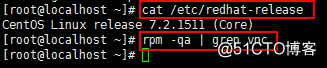
[root @ localhost ~] # systemctl get-default #Vérifier le niveau d'exécution actuel

[root @ localhost ~] # yum grouplist #Vérifiez le groupe installable
Groupes d'environnements disponibles:
Bureau GNOME
Groupes disponibles:
Outils d'administration graphique
Vérifiez que le bureau GNOME et les outils de gestion graphique correspondants sont pris en charge.
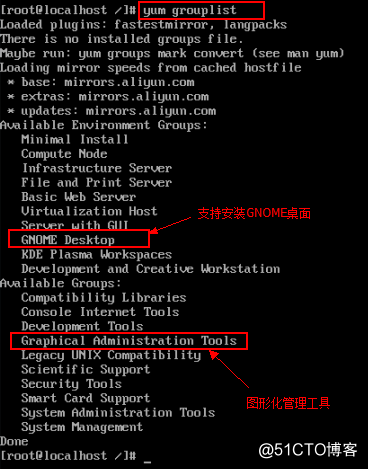
2.2 Installation graphique du bureau
Utilisez la commande yum pour démarrer l'installation des packages GNOME et des outils de gestion graphique.
[root @ localhost ~] # yum groupinstall "GNOME Desktop"
[root @ localhost ~] # yum groupinstall "Graphical Administration Tools"
Après l'installation, vérifiez à nouveau, les résultats suivants indiquent que le bureau graphique a été installé OK:
[root @ localhost ~] # yum grouplist
Groupes d'
environnements
installés: Groupes installés sur le bureau GNOME :
Outils d'administration graphique
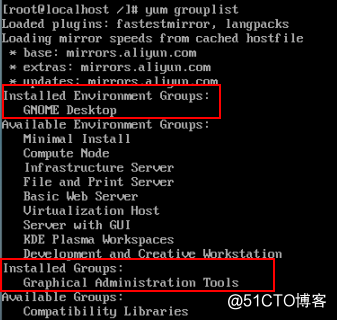
2.3 Installation du logiciel Vnc Une fois le
bureau graphique installé, installez le progiciel tightVNC via yum:
[root @ localhost ~] # yum isntall nvc-server
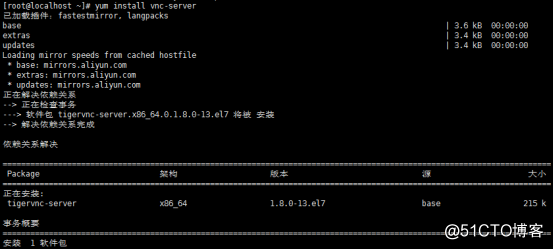
Après l'installation, vérifiez à nouveau le package d'installation vnc
[root @ localhost ~] # rpm -qa | grep vnc
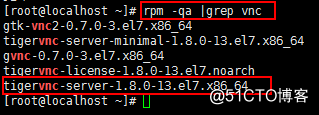
3. Une
fois la configuration Vnc installée, ne vous précipitez pas pour la démarrer, comprenez d'abord plusieurs fichiers de configuration de base de vnc.
3.1 Documents clés à connaître
/lib/systemd/system/[email protected] # fichier de configuration vnc /usr/lib/systemd/system/[email protected] # fichier de configuration
vnc
/ etc / systemd / system / vncserver @: N. service #vnc fichier de configuration, N signifie nombre
/ etc / sysconfig / vncservers #vnc fichier de configuration utilisateur
/ usr / bin / vncconfig
/ usr / bin / vncpasswd #vnc processus de changement de mot de passe utilisateur
/ usr / bin / vncserver #vnc processus de service
3.2 Configuration du fichier de configuration
Vnc Ouvrez le fichier /lib/systemd/system/[email protected] et configurez-le selon les invites:
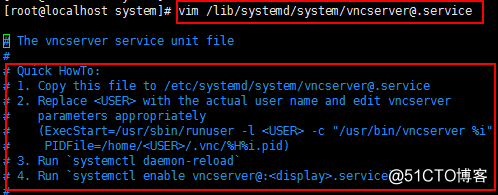
Suivez l'invite ci-dessus:
Étape 1: Copiez le fichier /lib/systemd/system/[email protected] dans le répertoire / etc / systemd / system / et nommez-le vncserver @: 1.service
#cp /lib/systemd/system/[email protected] /etc/systemd/system/vncserver@:1.service

第二步 : 配置 /etc/systemd/system/vncserver@:1.service 文件
[root @ localhost system] # vim /etc/systemd/system/vncserver@:1.service
[Unit]
Description = Service de bureau à distance (VNC )
Après = syslog.target network.target
[Service]
Type = forking
#Nettoyez tous les fichiers existants dans l'environnement
/tmp/.X11-unix ExecStartPre = / bin / sh -c '/ usr / bin / vncserver -kill% i> / dev / null 2> & 1 || : '
ExecStart = / usr / sbin / runuser -l utilisateur -c "/ usr / bin / vncserver% i"
PIDFile = / home / utilisateur / .vnc /% H% i.pid
ExecStop = / bin / sh -c' / usr / bin / vncserver -kill% i> / dev / null 2> & 1 || : '
[Install]
WantedBy = multi-user.target
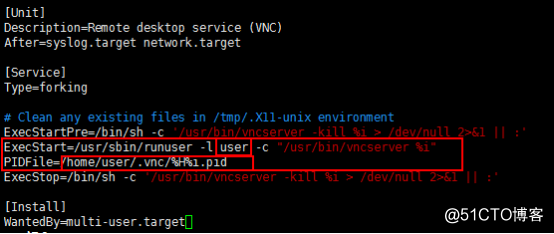
Étape 3: rechargez le service systemd Une fois le fichier vncserver @ .service configuré, vous devez recharger le service systemd.
[root @ système localhost] # systemctl daemon-reload

Étape 4: Démarrez le service vncserver.
[root @ localhost system] # systemctl start vncserver @: 1.service
Remarque: Si plusieurs utilisateurs doivent se connecter au serveur vnc via VNC, répétez les étapes ci-dessus pour créer plusieurs fichiers vncserver @: N.service et exécutez-les.
3.3 Créer un utilisateur VNC
Ajouter un utilisateur et définir un mot de passe:
[root @ localhost system] # useradd user
[root @ localhost system] # passwd user
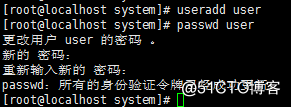
Connectez-vous en tant qu'utilisateur qui vient d'être créé:
[root @ localhost system] # su-user
[user @ localhost ~] $ vncpasswd
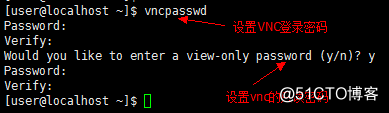
Comme le montre la figure ci-dessus, vous pouvez définir deux mots de passe pour le compte vnc. Le mot de passe vncpasswd a des autorisations utilisateur normales;
utilisez le mot de passe en lecture seule pour vous connecter à vnc et ne disposez que des autorisations de navigation sur le bureau.
Après avoir défini le mot de passe vncpasswd, un fichier .vnc sera automatiquement créé dans le répertoire personnel du compte:
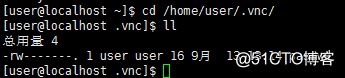
4. Le service Vncserver exécutant le
démarrage de vncserver 4.1
peut activer le service vncserver correspondant pour différents utilisateurs de vnc.
[root @ localhost ~] # systemctl start vncserver @: 1.service
[root @ localhost ~] # systemctl status vncserver @: 1.service
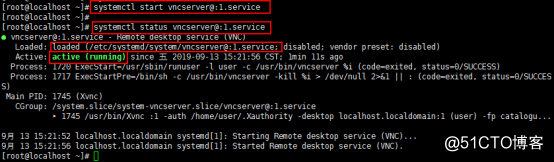
Après avoir activé le service, vérifiez à nouveau l'état du service. Comme le montre la figure ci-dessus, vncserver @: 1.service a chargé le fichier /etc/systemd/system/vncserver@:1.service.
Vérifiez le port d'écoute:
[root @ localhost ~] # netstat -nutpl | grep vnc

[root @ localhost ~] # ps -ef | grep vnc

Afficher les informations du journal:
un fichier journal correspondant sera généré sous chaque répertoire utilisateur vnc
[root @ localhost ~] # tail -f /home/user/.vnc/localhost.localdomain\:1.log
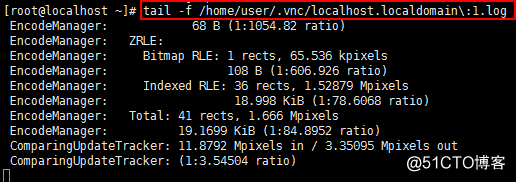
4.2vncserver self-startup
[root @ localhost ~] # systemctl enable vncserver @: 1.service
établira une connexion ln correspondante sous /etc/systemd/system/multi-user.target.wants/ après l' exécution de la commande systemctl enable vncserver @: 1.service . Le processus vncserver @: 1.service sera automatiquement chargé.

4.3 Vncserver shutdown br /> Utilisez la commande suivante pour arrêter le processus vncserver @: 1.service, arrêtez uniquement le service vnc de cet utilisateur et n'affectera pas la connexion vnc des autres utilisateurs.
[root @ localhost ~] # systemctl stop vncserver @: 1.service
5. Une fois la configuration du pare-feu
entièrement configurée, le service est démarré et le pare-feu doit être ouvert pour le service.
Il peut être libéré pour le port ou pour le service.
Le port par défaut du pare-feu est TCP 5900-590N, le premier utilisateur vnc utilise TCP 5901, le second utilisateur vnc utilise TCP 5902, et ainsi de suite.
[root @ localhost ~] # firewall-cmd --zone = public --add-port = 5901 / tcp --permanent

Si vous êtes préoccupé par les changements de port, vous pouvez également l'ouvrir pour le service:
[root @ localhost ~] # firewall-cmd --add-service vnc-server --permanent

Une fois le service publié, vous devez recharger le pare-feu pour que les modifications prennent effet:
[root @ localhost ~] # firewall-cmd --reload
[root @ localhost ~] # firewall-cmd --list-services
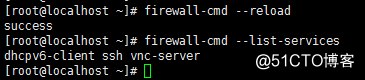
6. Étapes d'installation du client Vnc
6.1 Installation du logiciel
Vous pouvez télécharger le logiciel correspondant depuis le site officiel en fonction de vos loisirs. J'utilise la visionneuse realvnc ici.
Entrez d'abord sur le site officiel: https://www.realvnc.com/en/connect/download/viewer/
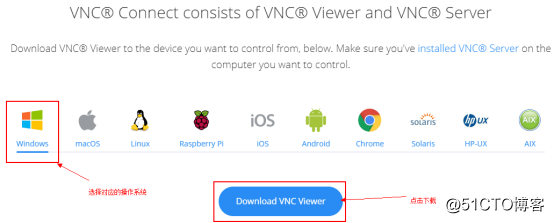
Après le téléchargement, double-cliquez sur VNC-Viewer-6.19.715-Windows.exe pour démarrer l'installation:
sélectionnez Voice :
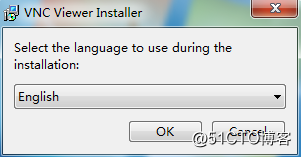
Cliquez sur Suivant:
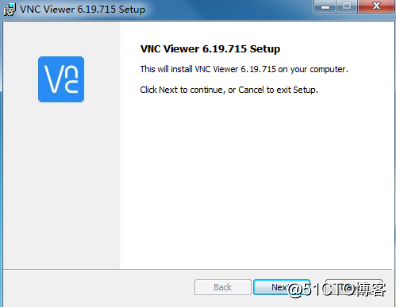
Acceptez le contrat de licence:
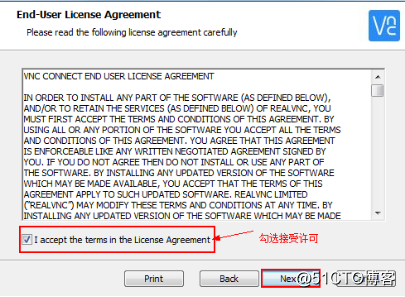
Sélectionnez les composants d'installation:
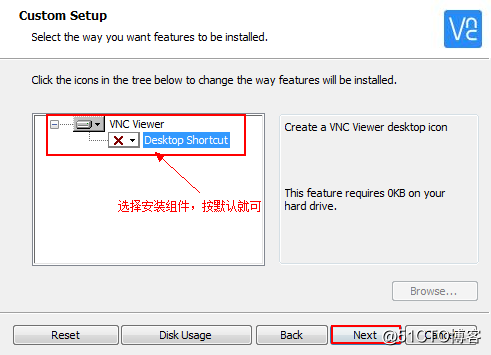
Cliquer pour installer:
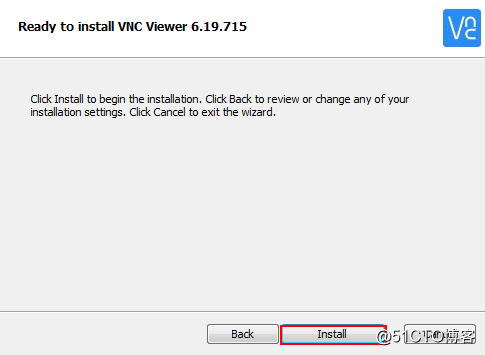
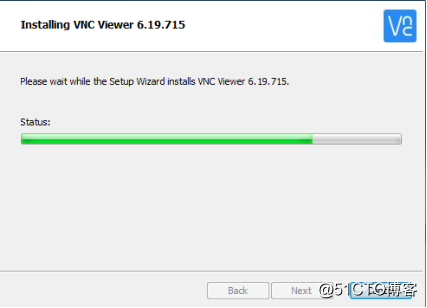
Après l'installation, entrez dans le répertoire d'installation C: \ Program Files \ RealVNC \ VNC Viewer pour ouvrir le programme vncviewer:
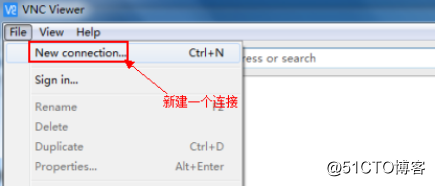
Entrez l'adresse IP et le port du vncserver connecté:
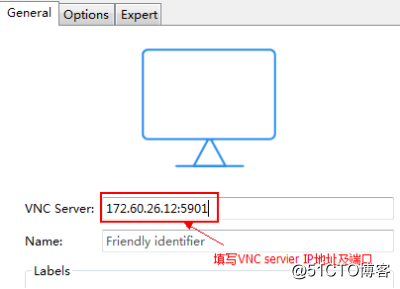
Le vncviewer conservera automatiquement la connexion qui vient d'être établie:
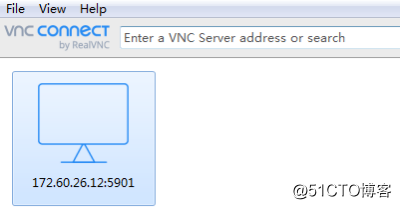
Double-cliquez pour ouvrir, entrez le mot de passe de connexion vnc de l'utilisateur:
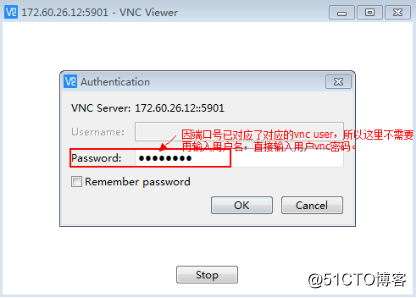
6.2 Paramètres d'environnement
Si vous vous connectez pour la première fois, vous devez également configurer l'environnement de bureau de base et
les paramètres de langue:
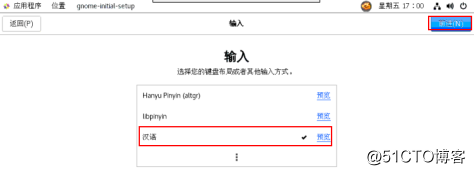
Paramètres du service de localisation:
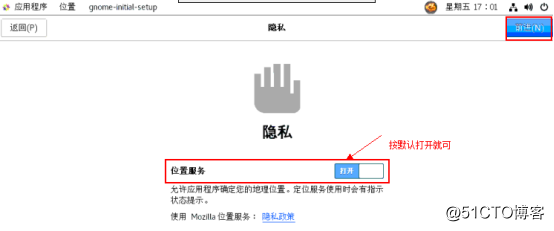
Compte en ligne, vous pouvez l'ignorer directement, vous pouvez le définir si nécessaire à l'avenir:

Après la configuration, cliquez pour démarrer l'application:
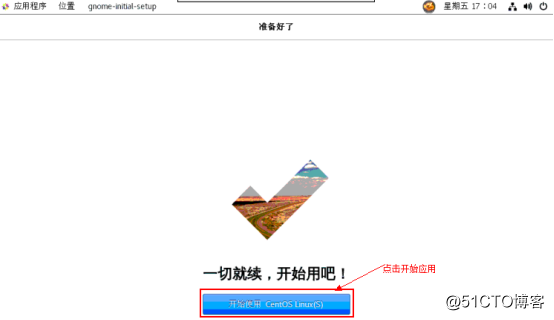
À ce stade, VNC a été essentiellement configuré et peut être utilisé officiellement.
7. Solution d'écran noir de connexion Vnc
Après la connexion via vncviewer, un écran noir apparaît, la solution principale:
7.1 Modifiez le fichier xstartup et
entrez le fichier xsartup dans le répertoire personnel de l'utilisateur vnc
[root @ localhost ~] # vim /home/user/.vnc/xstartup
# ! / bin / sh
unset SESSION_MANAGER
unset DBUS_SESSION_BUS_ADDRESS
# / etc / X11 / xinit / xinitrc
#vncserver -kill $ DISPLAY
exec / etc / X11 / xinit / xinitrc
[-x / etc / vnc / xstartup] && exec / etc / vnc / xstartup
[-r $ HOME / .Xresources ] && xrdb $ HOME / .Xresources
xsetroot -solid gray
vncconfig
-iconic & #xterm -geometry 80x24 + 10 + 10 -ls -title "$ VNCDESKTOP Desktop" &
#twm &
gnome-session &
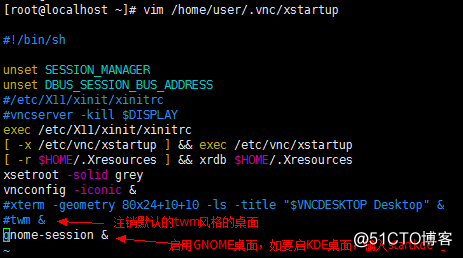
7.2 Définir les autorisations de fichier
xstartup Les autorisations Xstartup sont par défaut

Vous pouvez définir les autorisations sur 777
[root @ localhost ~] # chmod 777 /home/user/.vnc/xstartup

7.3 配置 vncservers 文件
[root @ localhost ~] # vim / etc / sysconfig / vncservers #
CE FICHIER A ÉTÉ REMPLACÉ PAR /lib/systemd/system/[email protected]
VNCSERVERS = "1: root"
VNCSERVERARGS [1] = "- géométrie 800 × 600 "

7.4 Redémarrage de l'hôte Une
fois la configuration terminée, redémarrez le service.S'il échoue toujours, redémarrez l'hôte.
Système de surveillance distribué Zabbix5.0 au niveau de l'entreprise: conversations intensives et applications d'entreprise: 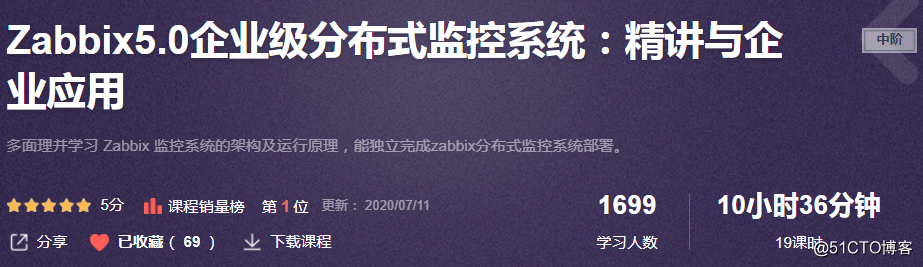 système de surveillance distribué au niveau de l'entreprise Zabbix5.0
système de surveillance distribué au niveau de l'entreprise Zabbix5.0